Hoe een e-mail in Gmail op te roepen
Laatst bijgewerkt: 12 december 2016
Heb je ooit per ongeluk een bericht gestuurd vanuit je Gmail-account, om pas seconden later te beseffen dat je een fout hebt gemaakt? Of je het nu naar de verkeerde persoon of mensen hebt gestuurd, onjuiste informatie hebt toegevoegd of een harde, emotionele reactie hebt gegeven waar je spijt van hebt, het vermogen om die boodschap terug te krijgen is een zeer nuttig hulpmiddel. Gelukkig is dit een functie die u kunt inschakelen voor uw Gmail-account, hoewel dit niet standaard beschikbaar is. Dus, helaas, als je dit artikel bent tegengekomen omdat je op zoek bent naar een fout die al is gebeurd, dan kun je niets doen. Maar u moet deze tutorial nog steeds volgen om uzelf de mogelijkheid te geven om in de toekomst een bericht terug te halen.
*** Dit is nu een officieel ondersteunde optie in uw Gmail-instellingen, dus we hebben het artikel bijgewerkt met de nieuwe manier om e-mail in Gmail op te roepen. De oude methode staat echter nog steeds aan het einde van het artikel. ***
Samenvatting - Hoe u een e-mail in Gmail kunt oproepen
- Open Gmail.
- Klik op het tandwielpictogram en vervolgens op Instellingen .
- Blader omlaag naar het gedeelte Verzenden ongedaan maken van het menu en klik vervolgens op het vak links van Verzenden ongedaan maken inschakelen .
- Stel de instelling Annuleringsperiode verzenden in op 5, 10, 20 of 30 seconden.
- Scrol naar de onderkant van het menu en klik op Wijzigingen opslaan .
Hoe de verzendoptie ongedaan maken in Gmail in te schakelen
Bij de volgende stappen wordt ervan uitgegaan dat u al bent aangemeld bij uw Gmail-account. U kunt een verzonden e-mail maximaal 30 seconden na verzending ongedaan maken. Dit lijkt misschien niet veel tijd, maar helaas, zodra een e-mail naar een ontvanger op een andere e-mailserver is verzonden, is het voor Google onmogelijk om een e-mail van die server te verwijderen. Als u de functie Verzenden ongedaan maken hieronder gebruikt, wordt de e-mail in wezen in uw Outbox bewaard gedurende de tijd die u selecteert voordat deze naar uw ontvanger wordt verzonden.
Stap 1: Open uw Gmail-account.

Stap 2: klik op het tandwielpictogram in de rechterbovenhoek van het scherm en klik vervolgens op Instellingen .
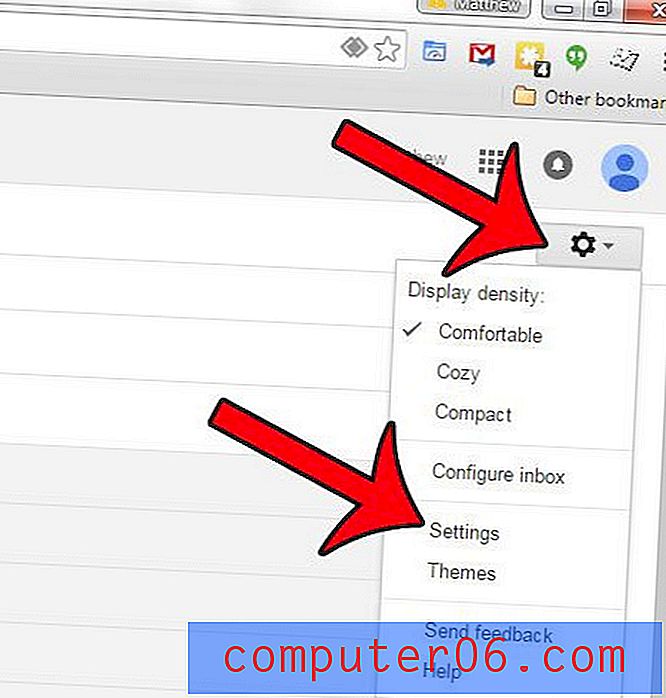
Stap 3: Vink het vakje links van Verzenden ongedaan maken inschakelen aan in het gedeelte Verzenden ongedaan maken van het menu.
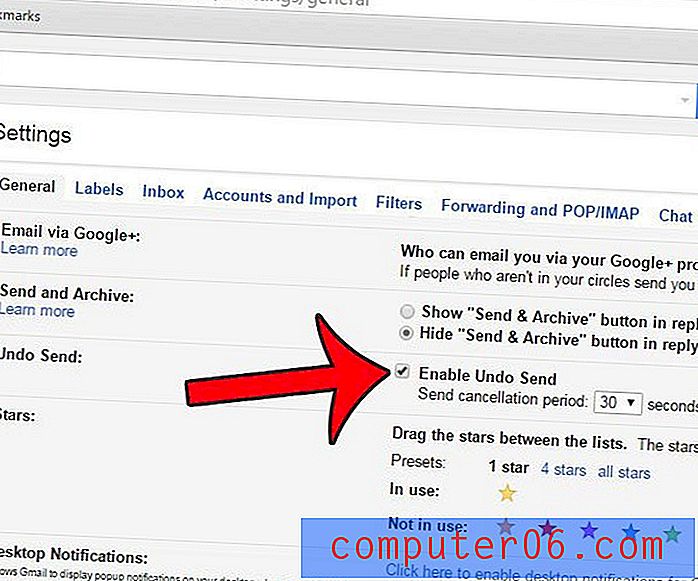
Stap 4: Klik op het menu rechts van Annuleringsperiode verzenden en selecteer vervolgens de hoeveelheid tijd die u uzelf wilt geven om het verzonden Gmail-bericht op te roepen. Je kunt kiezen uit 5, 10, 20 of 30 seconden.
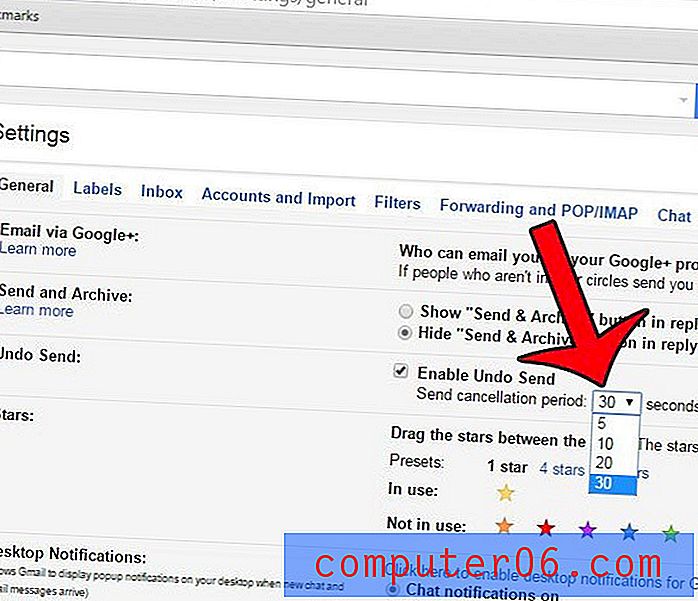
Stap 5: Blader naar de onderkant van het menu en klik vervolgens op de knop Wijzigingen opslaan .
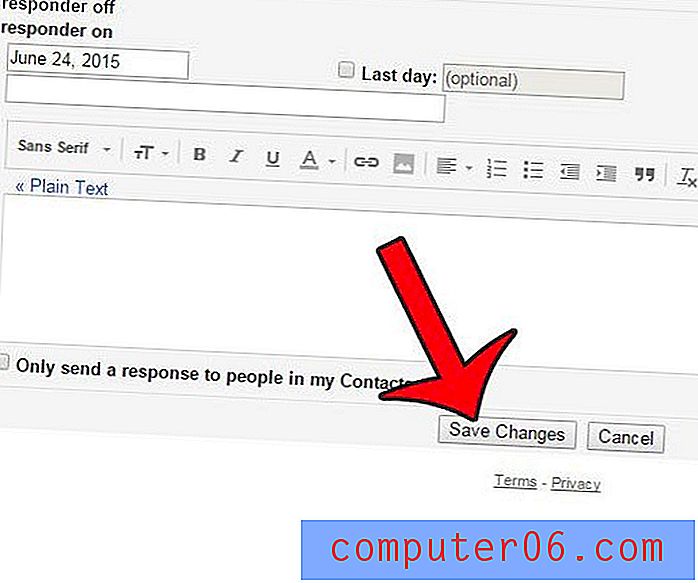
Nu zie je een bericht bovenaan het venster nadat je een e-mail hebt verzonden. U kunt op de knop Ongedaan maken klikken om de e-mail op te roepen voordat deze wordt verzonden.
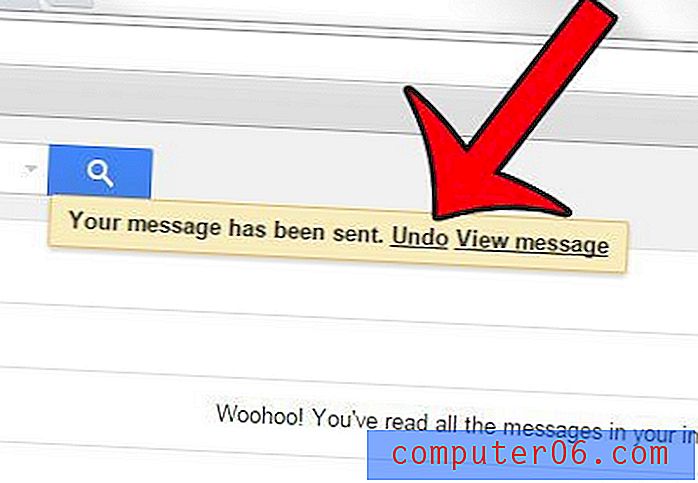
De vorige methode die u zou kunnen gebruiken om een e-mail op te roepen, wordt hieronder beschreven. Gmail wordt echter automatisch bijgewerkt, dus de bovenstaande methode zou de juiste moeten zijn voor uw huidige Gmail-account.
Een bericht terughalen dat is verzonden vanuit Gmail (oude methode)
Hoewel deze instelling u de mogelijkheid biedt om een bericht op te roepen, kan dit slechts voor een zeer korte tijd. Google heeft de maximale tijd ingesteld op 30 seconden, dus u kunt uren later niet teruggaan en een bericht terughalen dat waarschijnlijk al is gedownload of gelezen. Deze functie werkt omdat Google het bericht op hun server houdt gedurende de tijd die u hebt opgegeven voordat het wordt verzonden. Zodra het bericht een bepaalde tijd is vastgehouden, is het van Google verdwenen, heeft het waarschijnlijk de e-mailserver van uw ontvanger bereikt en heeft het geen controle over Google. Dus nu je ziet hoe de terugroepfunctie van Gmail werkt, zou je een goed idee moeten hebben van wat je wel en niet kunt doen.
Stap 1: Open een webbrowservenster en ga naar mail.google.com.
Stap 2: Typ uw Google-adres en wachtwoord in de velden aan de rechterkant van het venster en klik vervolgens op de knop Aanmelden .
Stap 3: klik op het tandwielpictogram in de rechterbovenhoek van het venster en klik vervolgens op Instellingen .
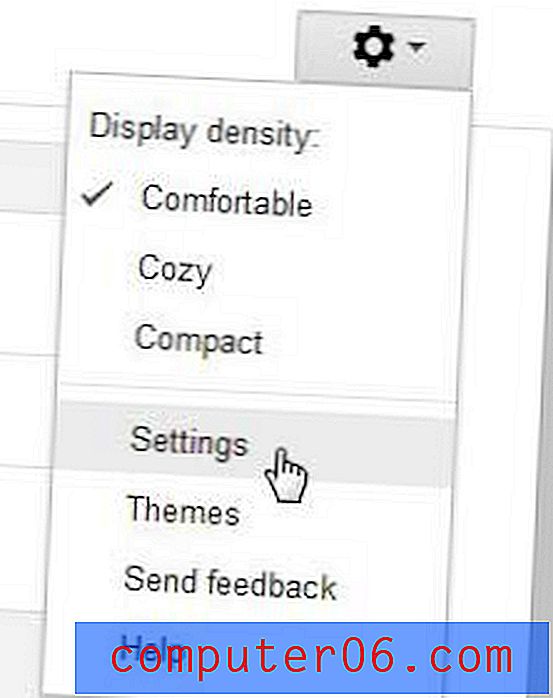
Stap 4: klik op de blauwe Labs- link bovenaan het venster.
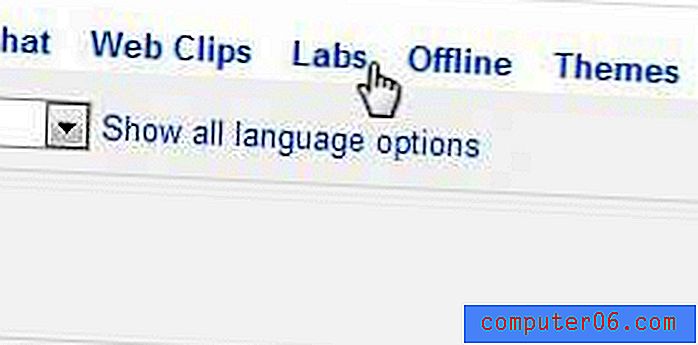
Stap 5: Typ ' Verzenden ongedaan maken' in het veld boven aan het venster, rechts van Zoeken naar een lab .
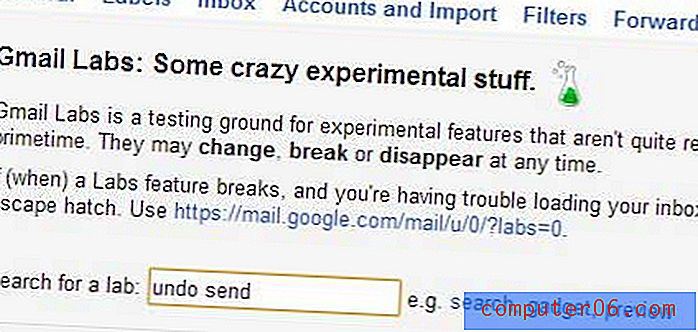
Stap 6: Controleer de optie Inschakelen rechts van de optie Verzenden ongedaan maken onder Beschikbare labs en klik vervolgens op de knop Wijzigingen opslaan onder aan het venster.
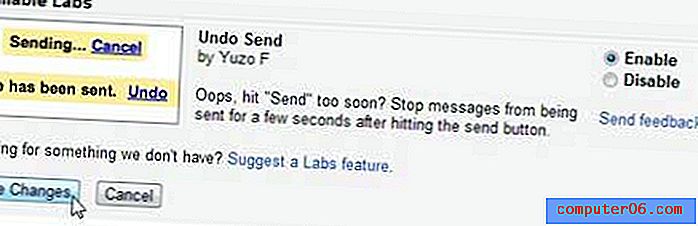
Stap 7: Klik nogmaals op het tandwielpictogram in de rechterbovenhoek van het venster en klik vervolgens opnieuw op Instellingen .
Stap 8: Klik op het vervolgkeuzemenu rechts van Annuleringsperiode verzenden en kies vervolgens de hoeveelheid tijd die je jezelf wilt gunnen om een bericht op te roepen. Merk op dat de maximaal toegestane periode 30 seconden is.
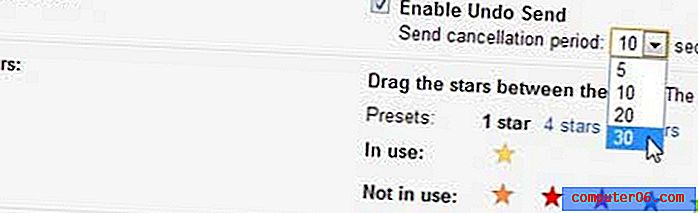
Stap 9: Blader naar de onderkant van het venster en klik vervolgens op de knop Wijzigingen opslaan .
Je kunt nu een bericht verzenden vanuit je Gmail-account, terwijl je de mogelijkheid hebt om het terug te roepen voor de tijd die je hebt opgegeven. Je kunt het bericht terughalen door op de link Ongedaan maken bovenaan je Postvak IN te klikken nadat het bericht is verzonden.
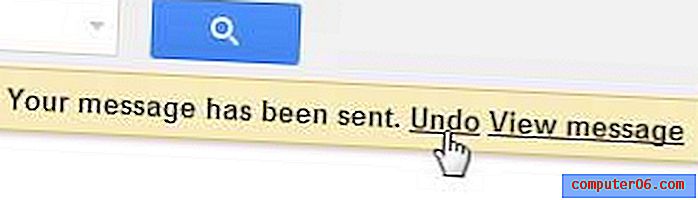
Ik heb dit zien werken met de meeste e-mailadressen waarnaar ik berichten verstuur, maar er zijn gevallen waarin u de optie Ongedaan maken niet krijgt. Het is zeldzaam, maar het gebeurt wel. Dus hoewel deze functie leuk is om te hebben, mag hij niet als kruk worden gebruikt.



